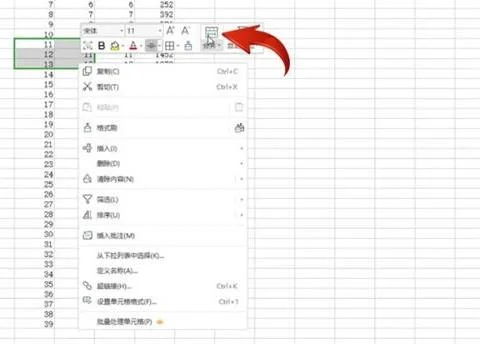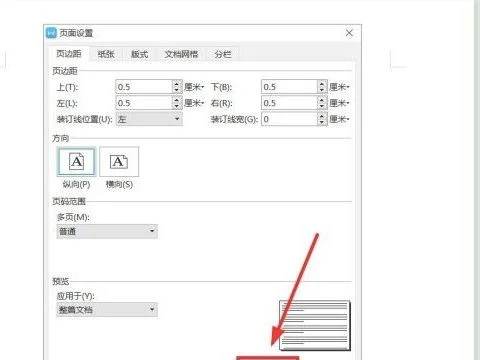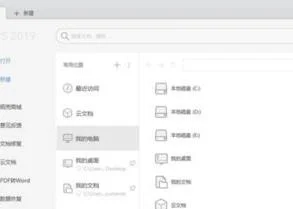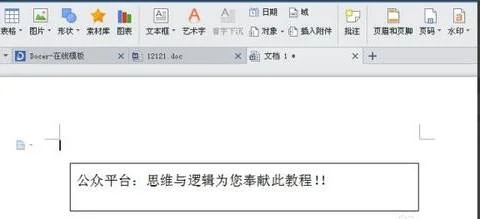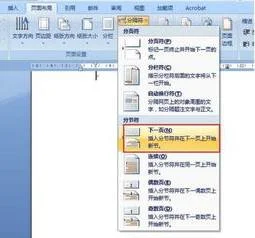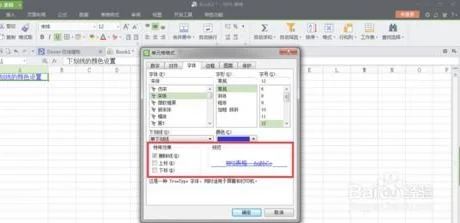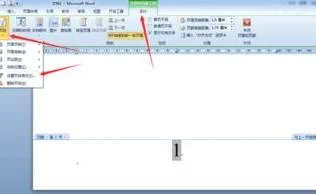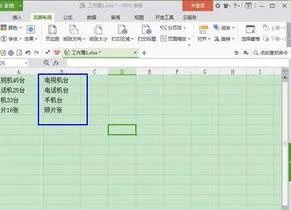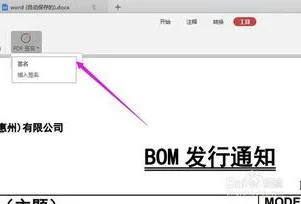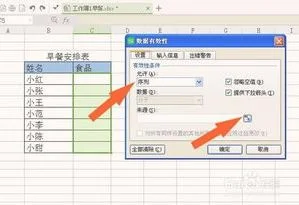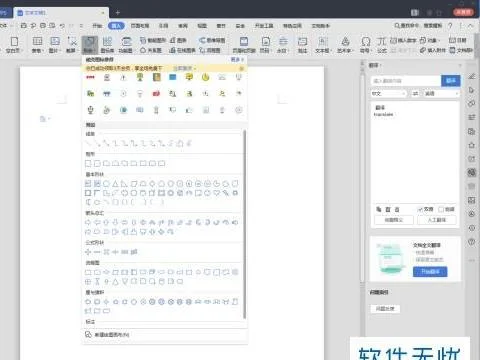1.WPS表格怎么合并单元格并且合并内容
1、打开需要批量合并单元格的WPS表格,全部选中需要合并单元格的项。此时,序号、组名等信息需要合并。
2、选中需要合并的单元格,在工具栏开始下找到“合并居中的图标”。
3、在“合并居中”文字后面找到“▽”并点击,然后找到合并相同单元格(S)。
4、点击合并相同单元格(S)后,在弹出提示对话框中,点击“确定”完成合并,一般不需要等待,直接完成合并。
5、同样的操作,选定其他还需要合并的单元格,点击合并相同单元格(S),完成相同内容的合并。
2.wps合并单元格快捷键
一、首先,打开WPS表格程序,新建一张工作簿。
二、然后选中要合并的几个单元格。
三、然后在WPS主界面上方点击“开始”然后找到图中的图标。
四、然后点击该图标会出现多项选择的弹出的下拉菜单。
五、然后在下拉菜单中选择打开“合并及居中”。
六、另外可以通过键盘快捷键,按下CTRL+M或者 F4快捷键即可合并单元格。
七、回到表格位置,单元格合并成功。
3.wps表格如何把多个合并成一个
我们在使用WPS表格办公时,经常需要将多个单元格中合并成一个单元格。
WPS表格合并居中功能有多种合并方式,下面向大家详细讲解如何使用此功能。
一、合并居中单元格
如何将多个单元格内容合并为一个单元格中,并居中显示呢?
选中需要合并的区域,点击上方菜单栏-合并居中,它的快捷键是Ctrl+M。
这样就可以合并多个单元格,并居中显示了。
二、合并单元格
如何合并单元格,但不居中显示呢?
选中需要合并的区域,点击合并居中-合并单元格,这样就可以合并选中的单元格,但合并后不居中显示。
三、合并单元格内容
如何合并选中单元格区域中的内容到一个单元格中?
以此表格为例,若我们想合并A1:A5单元格的内容,选中A1:A5单元格。
点击合并居中-合并内容,就可以将选中单元格区域中的内容合并到一个单元格中了。
四、合并相同单元格
如何合并同列中相同且相邻内容的单元格?
以此表格为例,我们可见班级列中的相同内容是相邻的,选中单元格区域,点击合并居中-合并相同单元格。
这样就可以快速将相同且相邻内容的单元格内容,合并到一个单元格中。
五、按行合并单元格
以此表格为例,我们想快速合并首四行的单元格。
选中单元格区域,点击合并居中-按行合并,就可以将选中的区域根据行进行合并了。
▪简单了解了表格的多种合并方式,如何取消合并呢?
以此表格为例,选中被合并的单元格,我们可以点击合并居中按钮,快速取消合并。
▪也可以选中被合并的单元格,点击合并居中-取消合并单元格。
▪若我们想拆分被合并到一个单元格中的内容,选中被合并的单元格,点击合并居中-拆分并填充内容。
▪在合并居中-默认合并方式处,可以根据自己的习惯设置合并单元格默认方式。
怎么样,这个功能你都了解吗?
4.WPS表格中如何快速合并许多间隔的单元格
1、首先将需要合并单元格的表格打开,然后在表格工具栏上面找到合并居中的选项。
2、选中需要合并的单元格,并点击合并居中这个选项。
3、点击了之后,就可以看到选中的单元格已经合并成功。
4、如需要合并许多间隔的单元格,那么就可以选中需要合并的单元格。
5、选中之后,点击工具栏上面的合并居中这个选项的下拉按钮。并点击下拉菜单栏里面的跨列合并。
6、点击了之后,就可以看到之前选中的单元格已经合并成功。
5.wps怎样合并单元格
选定要进行操作的单元格,然后
方法一:按合并及居中按钮。这种最简单,如果工具栏里没有,你点“工具--自定义”把这个功能按钮拖到常用工具栏中。合并单元格是常用功能,最好能拖到工具栏中。
方法二:点右键或者点“格式--单元格”,调出“设置单元格格式”对话框,在“对齐”中选合并单元格即可。 这种较麻烦,只是初学者才用的,不推荐。
方法三:使用快捷键。ctrl+1,调出“设置单元格格式”对话框。 这个对话框非常常用,记住这个快捷键可以大大提高你的办公效率。
方法四:光标插在第一个单元格中,按住空格键不放直到第二个单元格。这样是抹掉了两个单元格之间的网格线,是看起来合并了,实际上没有。是一种仅仅为了合并的显示效果的假合并。